Am Mac habt ihr verschiedene Mittel und Wege, um eine CD bzw. DVD aus dem Laufwerk zu holen. Hier findet ihr eine Übersicht über die schnellsten und einfachsten Methoden zum Auswerfen einer CD. Zudem haben wir Tipps und Lösungen, falls es mit dem Auswerfen der CD am Mac nicht funktionieren sollte.
Mac: CD auswerfen – so geht’s schnell und einfach
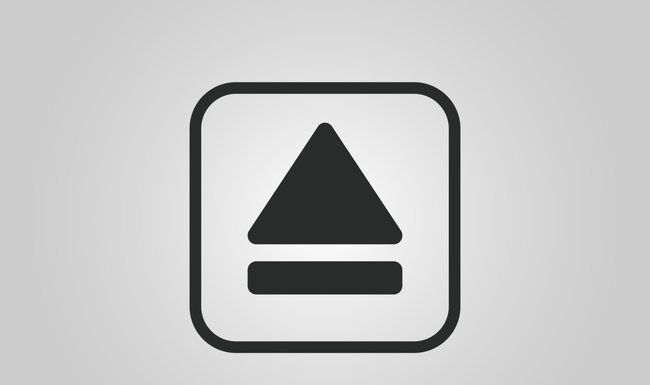
Die schnellste und unkomplizierteste Methode ist natürlich das Drücken der Auswurf-Taste direkt am Laufwerk. Wollt ihr euch nicht bücken oder ist das Laufwerk nicht in greifbarer Nähe, habt ihr die Eject-Taste auch auf jeder Tastatur eines Macs und MacBooks. Die Taste findet sich rechts oben neben der F12-Taste. Aber es gibt noch andere Methoden, um eine CD aus dem Mac-Laufwerk zu holen:
- Zieht die CD per Drag&Drop mit der Maus auf den Papierkorb. Lasst die Maustaste über dem Papierkorb los.
- Klickt mit der rechten Maustaste auf den CD-Eintrag. Im Kontextmenü kann man dann die Option „CD auswerfen“ auswählen.
- Schnell und einfach funktioniert der Auswurf auch über eine Tastenkombination. Drückt hierfür CMD + E gleichzeitig.
Mit diesen Tricks holt ihr alles aus eurem Mac heraus:
Mac: CD auswerfen geht nicht? Das kann man tun
Unter Umständen kann es vorkommen, dass der Mac die CD nicht auswerfen will. Der Fehler beschränkt sich dabei häufig auf eine bestimmte Art von CDs, z. B. Rohlinge. Schlägt der Versuch, die CD aus dem Mac-Laufwerk zu holen, fehl, könnt ihr folgendes versuchen:
- Versucht eine der oben beschriebenen Alternativen, um die CD herauszuholen.
- Daneben könnt ihr beim Neustart die Maustaste gedrückt halten. Auch auf diesem Weg können CDs aus dem Mac ausgegeben werden.
- Sollte die CD immer noch im Laufwerk steckenbleiben, nutzt den folgenden Terminal-Befehl:
- Steuert das Terminal am Mac an, indem ihr CMD + Leertaste drückt und nach dem „Terminal“ sucht.
- Gebt hier den Befehl „drutil tray eject“ ein.
- Die CD wird nun ausgeworfen.

Sollte keine der beschriebenen Methoden helfen, die CD oder DVD aus dem Mac zu holen, liegt eventuell ein Defekt am Laufwerk vor. In diesem Fall muss das Laufwerk repariert oder ausgetauscht werden.
An anderer Stelle zeigen wir euch die wichtigsten Siri-Befehle am Mac mit macOS Sierra.
Bildquellen: rzoze19 / Shutterstock.com, aalbedouin
